Όλοι αναζητούν τη φορητότητα. Η ζωή µας, όχι µόνο επαγγελµατικά αλλά και προσωπικά, έχει συνδεθεί άµεσα µε τα κινητά µας τηλέφωνα [ή µήπως συµβαίνει το αντίστροφο;]. "Κινητό τηλέφωνο" δεν είναι πλέον ο σωστός όρος για όσους χρησιµοποιούν συσκευές όπως το BlackBerry, το iPhone και άλλου τύπου smartphones όσο σχεδόν χρησιµοποιούν και τους υπολογιστές τους. Αυτό κάνει τις φορητές µας συσκευές καθώς και τα δεδοµένα που περιέχουν το ίδιο σηµαντικά µε τους υπολογιστές µας. Προσθέστε µια σύνδεση στο Διαδίκτυο [που ελάχιστοι χρήστες ασφαλίζουν] µε την πιθανότητα της απώλειας ή κλοπής, και έχετε µια συνταγή καταστροφής.
Μπορεί να έχετε κάποια βοήθεια από τη σουίτα ασφαλείας σας, καθώς ορισµένες πλέον ενσωµατώνουν λειτουργίες για κινητά τηλέφωνα. Παρ' όλα αυτά, υπάρχουν διάφορες κινήσεις που είναι δυνατό να πραγµατοποιήσετε προκειµένου να αποφύγετε την κλοπή των δεδοµένων σας.
BlackBerry [Λειτουργικό 4.5 Ή νεότερο]
Πλοηγηθείτε από το µενού Options, στις Security Options και έπειτα κάντε τις παρακάτω ενέργειες:
1
ΚΩΔΙΚΟΣ ΠΡΟΣΤΑΣΙΑΣ ΚΑΤΑ ΤΗΝ ΕΚΚΙΝΗΣΗ
Στο General Settings ορίστε το Password σε Enabled. Μπορεί επίσης να θέλετε να αλλάξετε και άλλες ρυθµίσεις εδώ όπως τον αριθµό των λανθασµένων εισαγωγών του κωδικού ασφαλείας που επιτρέπονται µέχρι να απενεργοποιηθεί η πρόσβαση στη συσκευή, καθώς και αν θέλετε να υπάρχει αυτόµατο κλείδωµα, όταν η συσκευή βρίσκεται στη θήκη της. Ενεργοποιήστε τις αλλαγές πιέζοντας το πλήκτρο Back [ηµικυκλικό βελάκι] και εισάγετε τον νέο σας κωδικό, όταν σας ζητηθεί. Επιλέξτε έναν κωδικό που θα θυµάστε εύκολα αλλά ταυτόχρονα θα είναι γρήγορος στην εισαγωγή. Επιβεβαιώστε αυτό τον κωδικό και βγείτε στο κεντρικό µενού. Κλειδώστε το τηλέφωνό σας πιέζοντας παρατεταµένα το πλήκτρο * [αστεράκι] ώστε να επαληθεύσετε πως ενεργοποιήθηκε η προστασία µε κωδικό.
2
ΚΡΥΠΤΟΓΡΑΦΗΣΗ ΔΕΔΟΜΕΝΩΝ
Προσπεράστε τις General Settings ώστε να φτάσετε και να ενεργοποιήσετε το Content Protection. Στην ενότητα Strength, µπορείτε να επιλέξετε Strong [80 bits], Stronger [128 bits] ή Strongest [256 bits]. Επιλέξτε το Strong για ταχύτερη κωδικοποίηση και αποκωδικοποίηση ή Strongest για το υψηλότερο επίπεδο ασφαλείας. Επιλέγοντας Yes για το Include Adress Book, θα έχετε προστασία πρόσβασης στις επαφές σας, αλλά αυτό θα απενεργοποιήσει την αναγνώριση κλήσης όταν το τηλέφωνο είναι κλειδωµένο. Κάντε Back, και δηµιουργήστε ένα κλειδί κωδικοποίησης µε τυχαίες κινήσεις του trackball και εισάγοντας χαρακτήρες. Είναι καλή τακτική να παράγετε ένα τέτοιο κλειδί κάθε δύο µε τέσσερις εβδοµάδες: Στο Security Options > General Settings επιλέξτε οποιαδήποτε υπηρεσία και µετά Regenerate Encryption Key.
3
ΑΣΦΑΛΕΙΣ ΚΩΔΙΚΟΙ
Ποτέ µην αποθηκεύετε ονόµατα χρήστη και κωδικούς στον browser του κινητού σας τηλεφώνου. Οποιοσδήποτε βρει τη συσκευή σας, θα µπορέσει να αποκτήσει πρόσβαση σε όλους τους διαδικτυακούς λογαριασµούς σας. Εναλλακτικά, χρησιµοποιήστε κάποια εφαρµογή συγκέντρωσης και προστασίας των κωδικών σας, που να κρυπτογραφεί τέτοιες πληροφορίες.
4
ΑΠΕΝΕΡΓΟΠΟΙΗΣΗ ΤΟΥ BLUETOOTH
Ως προεπιλογή, το Bluetooth είναι ενεργοποιηµένο. Επιπρόσθετα της αυξηµένης κατανάλωσης, που οδηγεί σε µειωµένη διάρκεια µπαταρίας, αυτό σας αφήνει ευάλωτους σε επιθέσεις µέσω της υπηρεσίας. Από την αρχική οθόνη [Home] επιλέξτε Set Up Bluetooth. Όταν ερωτηθείτε για προσθήκη νέας συσκευής, επιλέξτε Cancel. Πιέστε το πλήκτρο Menu και διαλέξτε Options. Ρυθµίστε την επιλογή Discoverable σε No, ώστε οι υπόλοιπες συσκευές να µην µπορούν να δουν το BlackBerry σας, και τη Security σε High. Αν οι συσκευές Bluetooth που χρησιµοποιείτε το υποστηρίζουν, διαλέξτε το High + Encryption ώστε να κρυπτογραφούνται οι εκποµπές δεδοµένων µεταξύ τους. Από τη λίστα επιλογών, ενεργοποιήστε µόνο όσες υπηρεσίες πρόκειται να χρησιµοποιείτε µέσω Bluetooth, οι οποίες συνήθως είναι µόνο οι headset και hands-free.
5
ΕΚΚΑΘΑΡΙΣΗ ΜΝΗΜΗΣ
Επιπλέον, από το Security Options, η εκκαθάριση µνήµης µπορεί να διαγράψει ευαίσθητα δεδοµένα, όπως µη κωδικοποιηµένα µηνύµατα email αλλά και πληροφορίες λογαριασµών όπως κάποιο όνοµα χρήστη, κωδικούς ή και πιστοποιητικά. Μπορείτε να ρυθµίσετε το BlackBerry σας να καθαρίζει αυτόµατα τη µνήµη, υπό συγκεκριµένες προϋποθέσεις, όπως για παράδειγµα όταν το κλειδώνετε.
iPhone
Δυστυχώς, δε θα βρείτε την κατηγορία Κρυπτογράφηση δεδοµένων παρακάτω, καθώς φαίνεται πως για την ώρα δε διατίθεται για τα iPhone.
1
ΚΩΔΙΚΟΣ ΠΡΟΣΤΑΣΙΑΣ ΚΑΤΑ ΤΗΝ ΕΚΚΙΝΗΣΗ
Επιλέξτε το κυρίως εικονίδιο iPhone Settings και έπειτα στo General το Auto-Lock. Αφού διαλέξετε ποια χρονική περίοδο θέλετε, χρησιµοποιήστε το Passcode Lock, για να ορίσετε έναν τετραψήφιο κωδικό που θα θυµάστε εύκολα. Συνεχίστε επιλέγοντας Turn Passcode On και στο Require Passcode διαλέξτε το Immediately και έπειτα βγείτε στην αρχική οθόνη. Από τη στιγµή που η λειτουργία του Auto-Lock κλειδώσει το iPhone, η εφαρµογή Passcode Lock θα σας ζητήσει άµεσα τον παραπάνω κωδικό για να σας επιτρέψει την πρόσβαση.
2
ΑΣΦΑΛΕΙΣ ΚΩΔΙΚΟΙ
Για την προστασία των κωδικών σας δεν έχουν ενσωµατωθεί επιλογές και εποµένως θα πρέπει να χρησιµοποιήσετε εργαλεία-εφαρµογές που έχουν αναπτυχθεί από τρίτους.
3
ΑΠΕΝΕΡΓΟΠΟΙΗΣΗ ΤΟΥ BLUETOOTH
Στο iPhone το Bluetooth είναι -ευτυχώς- απενεργοποιηµένο εξ αρχής. Κρίνεται όµως χρήσιµο να ρυθµίσετε τη συσκευή σας, ώστε να απαιτεί έναν οκταψήφιο κωδικό PIN όταν συνδέεται µε υπολογιστές Mac. Ενεργοποιήστε το Bluetooth σας µόνο όταν θέλετε να το χρησιµοποιήσετε.
4
ΕΚΚΑΘΑΡΙΣΗ ΜΝΗΜΗΣ [ΚΑΙ ΜΝΗΜΗΣ CACHE]
Επιστρέφοντας στην οθόνη του Passcode Lock, απενεργοποιήστε τo SMS Preview ενόσω η συσκευή βρίσκεται σε κατάσταση κλειδώµατος. Επίσης, ενεργοποιήστε τη λειτουργία Erase Data, η οποία διαγράφει πλήρως όλα τα δεδοµένα του iPhone µετά από 10 ανεπιτυχείς προσπάθειες εισαγωγής του κωδικού. Μπορείτε επίσης να διαγράψετε τα cookies, την cache του Safari αλλά και το ιστορικό του από τα Settings του browser.
Smartphone [Windows Mobile 6]
1
ΚΩΔΙΚΟΣ ΠΡΟΣΤΑΣΙΑΣ ΚΑΤΑ ΤΗΝ ΕΚΚΙΝΗΣΗ
Ακολουθήστε τη διαδροµή Start > Settings > Lock και καθορίστε έναν κωδικό πρόσβασης [Έναρξη > Ρυθµίσεις > Κλείδωµα]. Ενεργοποιήστε την επιλογή Prompt if the device is unused for [Ερώτηση αν η συσκευή δε χρησιµοποιηθεί για] και επιλέξτε µια χρονική περίοδο, από τη λίστα, µεταξύ 5 και 30 λεπτών. Μπορείτε να ορίσετε δικό σας κωδικό, από έναν απλό κωδικό PIN τεσσάρων ψηφίων έως και έναν ισχυρό αλφαριθµητικό, ώστε να τον εισάγετε στα πεδία της φόρµας. Βεβαίως, είναι δυνατό να βάλετε και ένα hint [υπόδειξη], αλλά να θυµάστε πως αυτό µπορεί να το διαβάσει όποιος έχει φυσική πρόσβαση στην τηλεφωνική σας συσκευή.
2
ΚΡΥΠΤΟΓΡΑΦΗΣΗ ΔΕΔΟΜΕΝΩΝ
Ενεργοποιήστε την επιλογή Encrypt files placed on the storage card [Κρυπτογράφηση αρχείων που τοποθετούνται σε κάρτες αποθήκευσης], την οποία θα βρείτε στο Settings -> Security > Encryption [Ρυθµίσεις > Σύστηµα > Κρυπτογράφηση] και πιέστε ΟΚ. Μια κάρτα µνήµης είναι δυνατό να περιέχει τόσο κρυπτογραφηµένα όσο και ελεύθερα αρχεία, αλλά τα πρώτα µόνο µπορούν να διαβαστούν από τη συσκευή, η οποία τα κρυπτογράφησε, ή από έναν προσωπικό υπολογιστή µε Windows, χρησιµοποιώντας το ActiveSync σε συνδυασµό µε το Windows Mobile Device Center. Όµως, καραδοκεί ένα ενδεχόµενο "καταστροφής": Αν πραγµατοποιήσετε ένα hard reset της συσκευής, ή απλώς αναβαθµίσετε τη ROM, θα χάσετε την πρόσβαση στα δεδοµένα της κάρτας, εφόσον µε τη διαδικασία αυτή διαγράφεται και το κλειδί κρυπτογράφησης των αποθηκευµένων δεδοµένων.
3
ΑΣΦΑΛΕΙΣ ΚΩΔΙΚΟΙ
Και εδώ απαιτείται η χρήση εργαλείων από τρίτες εταιρείες λογισµικού, όπως το KeePas [keepass.info], ή οποιαδήποτε εφαρµογή τύπου eWallet [www.iliumsoft.com/site/ew/ewallet.php] για κρυπτογράφηση κωδικών.
ΑΠΕΝΕΡΓΟΠΟΙΗΣΗ ΤΟΥ BLUETOOTH
Από το Start > Settings [Έναρξη > Ρυθµίσεις], στην καρτέλα Connections [Συνδέσεις], βρείτε το Bluetooth. Εδώ και από την καρτέλα Mode [Λειτουργία] µπορείτε να απενεργοποιήσετε το Bluetooth και το αντίστροφο, αλλά και να κάνετε τη συσκευή σας εµφανή σε άλλες συσκευές. Η ασφαλέστερη λύση είναι να έχουν αποεπιλεχθεί και οι δύο ρυθµίσεις [να µην είναι ενεργοποιηµένο το Bluetooth και να µην είναι η συσκευή ορατή σε άλλες συσκευές].
5
ΕΚΚΑΘΑΡΙΣΗ ΜΝΗΜΗΣ
Στον Internet Explorer, βρείτε το Menu > Tools > Options [Μενού > Εργαλεία > Επιλογές], όπου στην καρτέλα Memory [Μνήµη] µπορείτε να ορίσετε τις πολιτικές διατήρησης δεδοµένων ιστορικού, αλλά και να καθαρίσετε χειροκίνητα το τελευταίο. Με το πλήκτρο Delete Files [Διαγραφή αρχείων] καθαρίστε την cache του, και τέλος διαγράψτε τα cookies, από το Security [Ασφάλεια] µε την επιλογή Clear Cookies [Απαλοιφή].
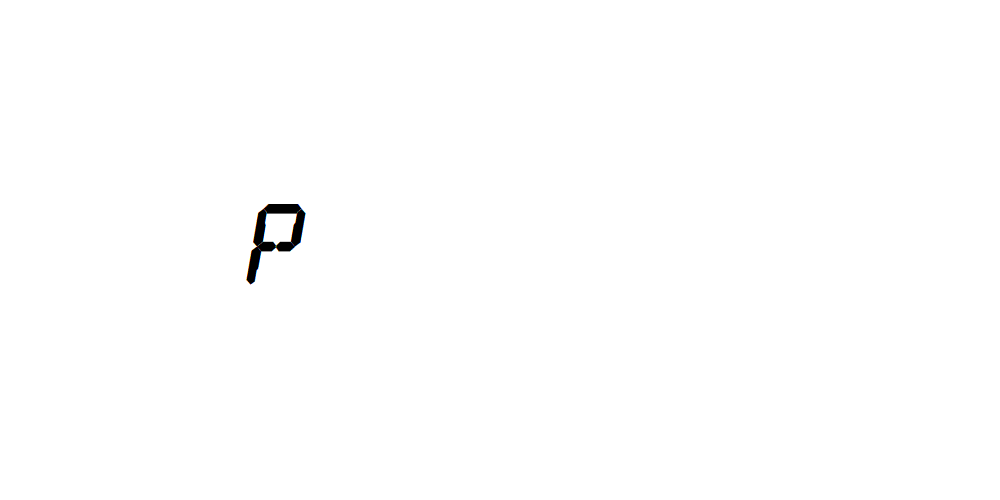
Δεν υπάρχουν σχόλια:
Δημοσίευση σχολίου